Преглед садржаја
Додавање обојеног потеза око обриса вашег текста је довољно једноставно, али када људи говоре о цртању текста у ИнДесигн-у, обично мисле на посебан процес који претвара знакове текста у векторске облике.
Овај процес има неке предности и неке недостатке, па хајде да ближе погледамо како можете да нацртате текст у ИнДесигн-у.
Кључне речи
- Текст може бити конвертован у обрисе векторских путања у ИнДесигн-у помоћу команде Креирај обрисе .
- Оквирни текст не може да се мења помоћу алатке Типе, али се мора уређивати помоћу алата за векторске путање.
- Оутлинед текст се може користити као маска за одсецање слика.
- Нешто од визуелног квалитета текста се губи током конверзије контуре, посебно при малим величинама фонта.
Обрис текста у ИнДесигн-у
Прави процес истицања текста у ИнДесигн-у је изузетно једноставан. Потребна су само два корака за креирање оквирног текста у ИнДесигн-у.

Корак 1: Креирајте нови оквир за текст помоћу алатке Типе и унесите нешто текста . Уверите се да је оквир текста и даље изабран.
Корак 2: Отворите мени Тип и кликните на Креирај обрисе . Такође можете користити пречицу на тастатури Цомманд + Схифт + О (користите Цтрл + Схифт + О ако користите ИнДесигн на рачунару).

Као што можете видети у горњем примеру, текст је сада уско оцртан векторском путањомса тачкама сидрења и кривинама које одговарају оригиналном облику слова.
Како да уредите скицирани текст у ИнДесигн-у
Када једном нацртате свој текст, више не можете да уређујете садржај текста користећи алатку за унос текста и уносећи нова слова помоћу тастатуре. Уместо тога, морате да користите ИнДесигн-ове алате за векторску манипулацију као што су алатка Директан избор и Пен скуп алата.
Можете користити Директну селекцију да бисте подесили постојеће тачке сидрења и криве у вашем новооцртаном тексту . Пребаците се на алатку Директан избор помоћу панела Алатке или коришћењем пречице на тастатури А .

Кликните и превуците сидро тачку да бисте је померили, или можете да кликнете на тачку сидрења да бисте је изабрали, а затим да користите ручке да бисте подесили криве са обе стране тачке, исто као и било који други векторски облик у Адобе програму (погледајте испод).

Ако желите да додате или уклоните тачке сидрења, мораћете да користите алатку Оловка . Пребаците се на алатку Оловка помоћу табле Алатке или пречице на тастатури П .
Погледајте пажљиво и видећете да се икона курсора Оловка мења када пређете преко постојеће тачке сидрења или путање.
Ако је изнад постојеће тачке, курсор ће се пребацити на алатку Избриши сидришну тачку , што је означено малим знаком минус поред иконе курсора Пен .
Ако пређете курсором преко адео путање без тачке, прећи ћете на алатку Додај сидришну тачку , означену малим знаком плус поред курсора.
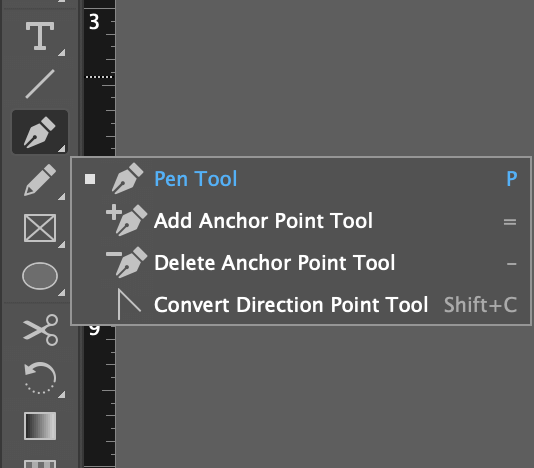
Држањем тастера Оптион (користите тастер Алт на рачунару) мењате алатку Пен у Алат Цонверт Дирецтион Поинт , који се користи за пребацивање постојеће тачке сидрења између режима угла и криве.
Тачка сидрења у режиму криве има две ручке које дефинишу како се путања спаја са тачком сидрења, док тачка сидрења у режиму угла нема ручке и повлачи праву линију до следеће тачке сидрења.
Тачка сидрења у режиму кривине нема ручке. 2> Коришћење обриса текста као оквира за слике
Сада када сте конвертовали текст у обрисе, можете да користите те обрисе као маску за одсецање за слику.
Маске за одсецање контролишу који делови слике су видљиви, тако да ће коришћење обриса текста као маске створити ефекат попуњавања слова одабраном сликом уместо једнобојном бојом.
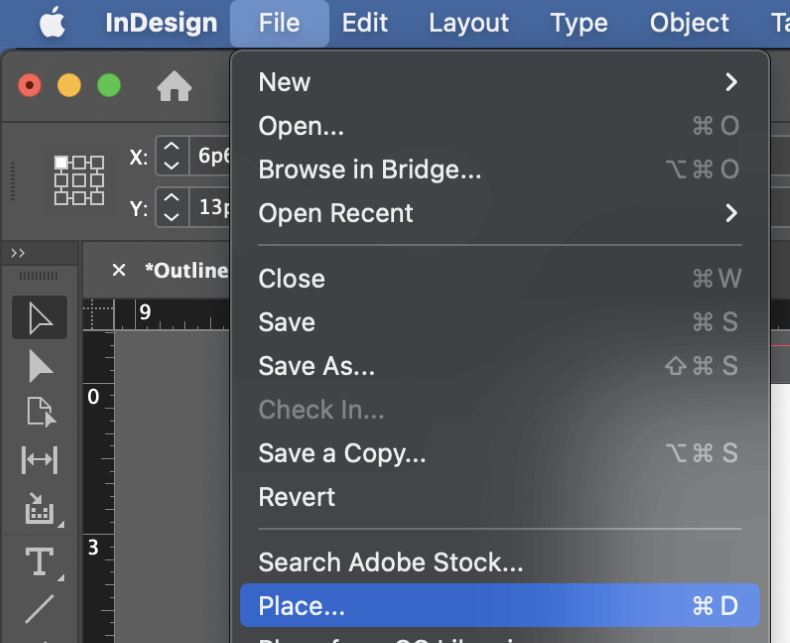
Да бисте користили своје обрисе текста као маску за одсецање, уверите се да је оквир текста изабран, а затим отворите мени Датотека и кликните на Постави . Такође можете да користите пречицу на тастатури Цомманд + Д (користите Цтрл + Д ако користите ИнДесигн на рачунару).
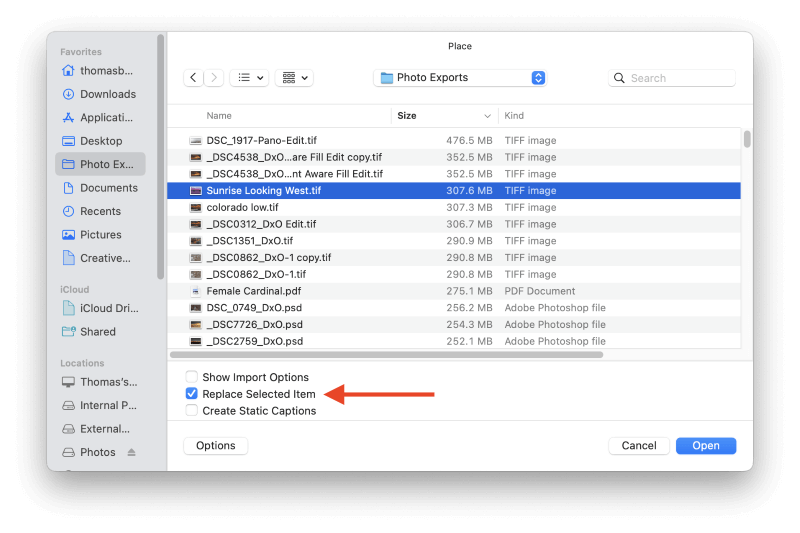
У дијалогу Место , претражите да бисте изабрали датотеку слике и уверите се да је омогућена опција Замени изабрану ставку . Кликните на дугме Отвори и ваша слика ћеаутоматски попуњава обрисе текста.
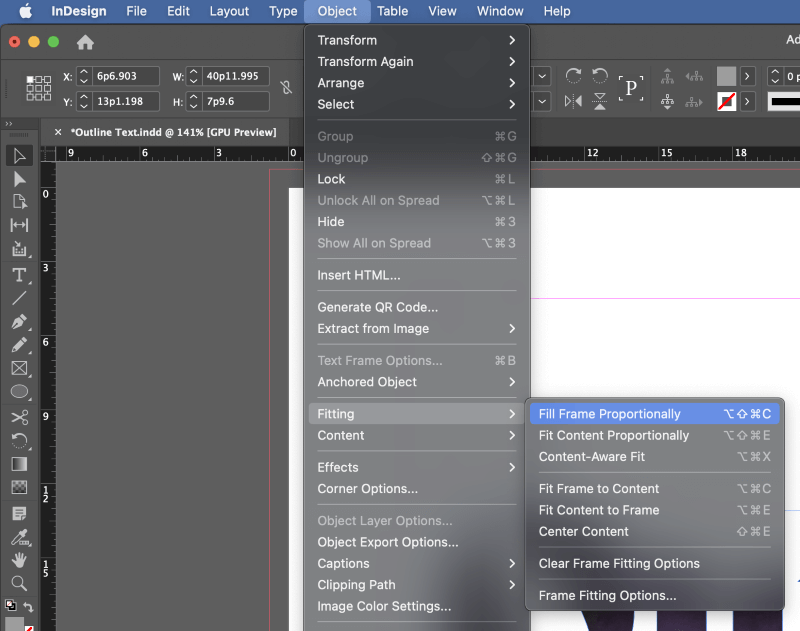
У зависности од величине и резолуције ваше слике, можда ћете желети да користите команду за прилагођавање да бисте брзо скалирали слику како би се уклопила у обрис текста. Са изабраним оквиром за слику/текст, отворите мени Објекат , изаберите подмени Постављање и изаберите жељену опцију уклапања.
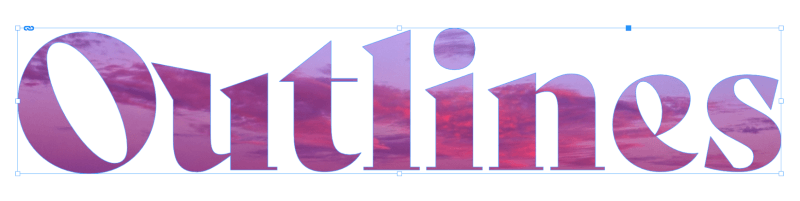
Напомена о цртању текста за извоз
Многи дизајнери (и неке штампарије) још увек имају утисак да је добра идеја да сав текст у документу конвертују у обрисе пре него што га извезете као ПДФ. Образложење иза ове идеје је да ће обриси гарантовати да ће се ваши фонтови правилно приказати, чак и ако постоји неки проблем са вашим датотекама фонтова.
Овај савет је сада прилично застарео и наводи текст за сврхе штампања или дељења се НЕ препоручују. Много је мање вероватно да ћете се наћи у ситуацији у којој је то данас захтевано у поређењу са пре деценију, али увек можете директно цитирати Адобе свакоме ко сумња.
Дов Исаацс, који је био на позицији главног научника Адобе-а од априла 1990. до маја 2021., имао је ово да каже о овој теми у једном од својих бројних корисних коментара на постовима на Адобе форуму:
„Свесни смо разних „провајдера услуга штампања“ који имају потпуно погрешан утисак да је претварање текста у обрисе некако поузданије од остављања текста као текста оствареног помоћу фонтова.
Осим неких замршених, праисторијских РИП-ова заснованих на не-Адобе технологији унатраг петнаест година или више, нисмо свјесни било каквог проблема током процеса РИП-а због фонтова.
Ако је фонт уграђен у ПДФ и правилно прегледан у Адобе Ацробат-у, требало би да се РИП! Ако имате „лош фонт“, нећете моћи да видите ПДФ датотеку у Ацробат-у, нити ћете чак ни конвертовати текст у обрисе.
Постоји и много недостатака ове Луддите праксе. Губите наговештај фонта и често завршите са превише подебљаним штампаним резултатом, посебно са финим детаљним сериф фонтовима у величинама текста. ПДФ датотеке постају веома надувене. РИП, па чак и перформансе приказа ужасно трпе.
Адобе посебно саветује крајњим корисницима да избегавају добављаче услуга штампања који захтевају/захтевају ПДФ датотеке са такозваним „оцртаним текстом!“
Коментар је написан са лежерни стил који се обично користи на форумима, а тема поста је била посебно о креирању обриса у Адобе Ацробат-у. Ипак, порука је сасвим јасна: немојте наглашавати свој текст само за потребе штампања!
Завршна реч
То је скоро све што треба да знате о томе како да нацртате текст у ИнДесигн-у! Исцртавање текста је одличан алат за креирање динамичких распореда са прилагођеном типографијом и маскама за одсецање слика, и важан је алат у комплету алата сваког дизајнера.
Само имајте на уму да уцртавање текста не би требало да будеаутоматски потребан за штампање и дељење у савременом ИнДесигн свету – упркос томе шта би ваш штампач могао да каже. Корисно је у неким техничким ситуацијама, али су прилично ретке.
Срећно цртање!

